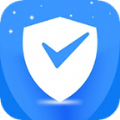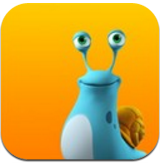如何设置UPUPOO开机自启动
在日常使用电脑时,很多人都希望一些常用软件能够在开机时自动启动,这样可以节省时间,提高工作效率。upupoo作为一款功能丰富的软件,设置开机自启动也并不复杂。下面就为大家详细介绍如何操作。
一、找到upupoo安装目录
首先,我们需要知道upupoo安装在电脑的哪个位置。一般来说,在安装软件时,系统会默认安装在某个特定的文件夹中。你可以通过在桌面上找到upupoo的图标,右键点击它,选择“属性”。在弹出的属性窗口中,查看“目标”一栏,里面显示的路径就是upupoo的安装目录。记住这个路径,后面会用到。
二、设置开机自启动
1. windows系统
- 按下“win + r”组合键,打开“运行”窗口。
- 在“运行”窗口中输入“shell:startup”,然后点击“确定”。这将打开系统的“启动”文件夹。
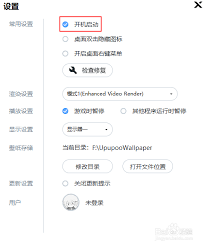
- 在“启动”文件夹中,创建一个新的快捷方式。右键点击空白处,选择“新建” -> “快捷方式”。
- 在弹出的创建快捷方式窗口中,输入刚才找到的upupoo安装目录路径,然后在路径后面加上“⁄upupoo.exe”(假设你的upupoo安装在该目录下且可执行文件名为upupoo.exe)。例如,如果安装目录是“c:⁄program files⁄upupoo”,则输入“c:⁄program files⁄upupoo⁄upupoo.exe”。
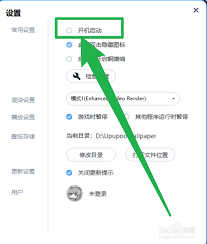
- 点击“下一步”,为快捷方式命名,比如“upupoo开机自启”,然后点击“完成”。这样,下次开机时upupoo就会自动启动了。
2. mac系统
- 打开“系统偏好设置”,点击“用户与群组”。
- 在左侧选择你的用户名,然后点击右侧的“登录项”。
- 点击左下角的“+”按钮,在弹出的窗口中找到upupoo的安装目录,选中其中的“upupoo.app”文件,然后点击“添加”。

- 确保“upupoo.app”在“登录项”列表中处于选中状态,并且顺序在你希望的位置。这样,每次开机时upupoo就会随着系统一起启动了。
通过以上简单的步骤,你就可以轻松为upupoo设置开机自启动,让它在每次开机时都能迅速为你服务,为你的电脑使用带来更多便利。快来试试吧!